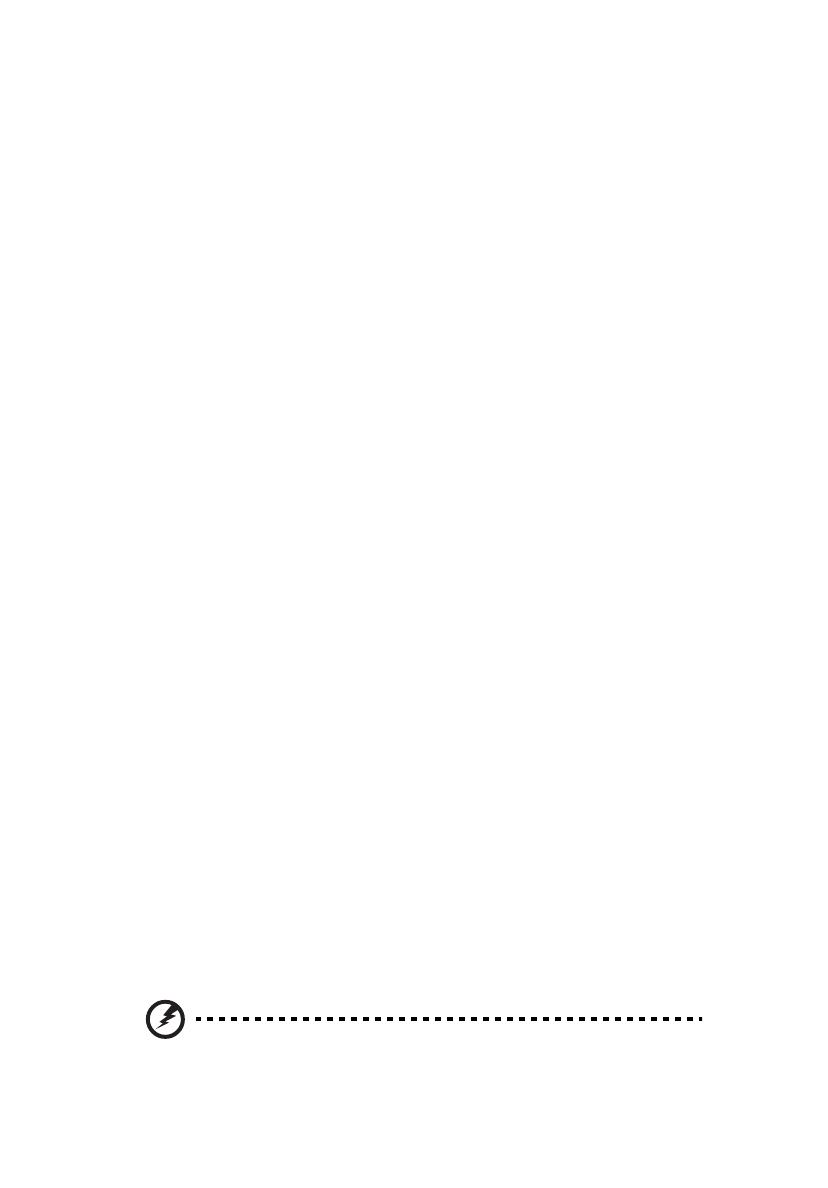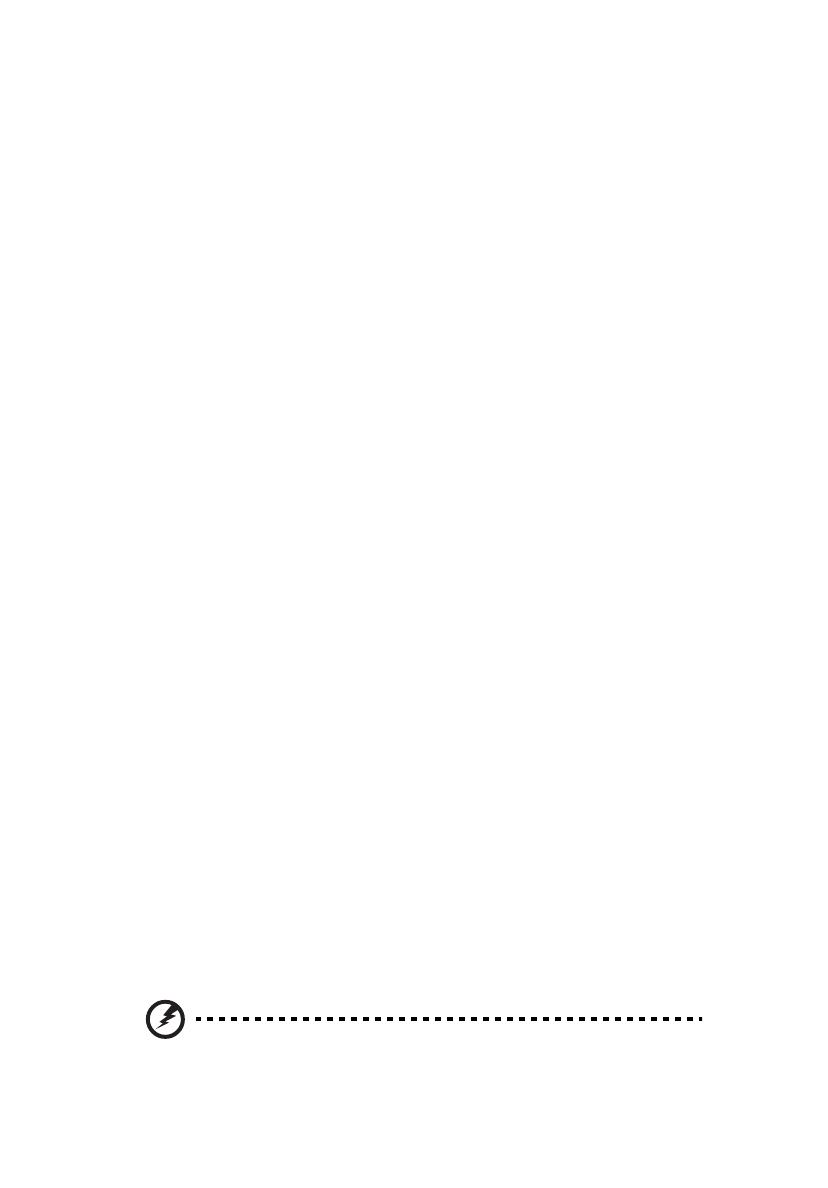
iv
警告
• 本製品が水溶液に触れるおそれのある所で使用しないでください。
• 本製品は、安定したテーブルの上に置いてください。不安定な場所に設置す
ると製品が落下して、重大な損傷を招く恐れがありますのでご注意ください。
• スロットおよび通気孔は通気用に設けられています。これによって製品の確
実な動作が保証され、過熱が防止されています。これらをふさいだり、カ
バーをかけたりしないでください。ベッド、ソファーなどの不安定な場所に
設置して、これらがふさがることがないようにしてください。本製品は、暖
房器の近くでは絶対に使用しないでください。また、適切な通風が保証され
ないかぎり、本製品をラックなどに組み込んで使用することは避けてくだ
さい。
• 本体のスロットから物を押し込まないでください。高圧で危険な個所に触れ
たり部品がショートしたりして、火災や感電の危険を招く恐れがあります。
• 内部パーツが破損したり、バッテリー液が漏れたりする場合がありますので、
本製品は必ず安定した場所に設置してください。
• 振動の強い環境で使用すると、予想しない電源ショートが発生したり、ルー
ター装置、HDD またはフラッシュメモリドライブ、光学ドライブなどが故障
したり、あるいはリチウムバッテリーが爆発したりする危険性があります。
• 製品の底部、通気孔周囲、AC アダプタは高温になる場合があります。 火傷を
防止するために、製品が作動している間はこれらに触れないでください。
• この装置およびそのアクセサリ類には小さいパーツが含まれている場合が
あります。これらの部品は、お子様の手の届かない場所に保管しておいてく
ださい。
電力の使用
• ラベルに表示されている定格電圧の電源をご使用ください。ご不明な点が
ある場合は、弊社のカスタマーサービスセンターまたは現地の電気会社に
お問い合わせください。
• 電源コードの上に物を置かないでください。また、電源コードは踏んだり
引っ掛けやすいところに配置しないでください。
• 延長コードを使うときは、延長コードに接続された電気製品の定格電流の合
計が延長コードに表示された許容の定格電流以下になるように注意してくだ
さい。また、コンセントに差し込んだすべての製品が定格電流の合計の許容
範囲を超えないようにご注意ください。
• 複数の装置を 1 つのコンセントやストリップ、ソケットに接続すると負荷がか
かりすぎてしまいます。 システム全体の負荷は、支路の 80% を目安にこれを
超えないようにしてください。 電源ストリップを使用する場合は、電源スト
リップの入力値の 80% を越えないようにしてください。
• 本製品の AC アダプタにはアース線付き 2 ピン電源プラグが付いています。
電源プラグのアース端子をコンセントのアース端子に接続することをお勧め
します。機器の故障により、万一漏電した場合でも感電を防止することがで
きます。
警告 ! 接地ピンは安全対策用に設けられています。 正しく接地されて
いないコンセントを使用すると、電気ショックや負傷の原因となり
ます。